Знаете ли, че лентата на задачите на Windows 10 може да бъде преоразмерена? С няколко щраквания можете да го направите още по-висок, което ви дава повече място за преки пътища към приложения. Ако използвате вертикална лента на задачите, можете да я направите по-широка.
Съдържание
Първо, отключете лентата на задачите
За да преоразмерим лентата на задачите, трябва да я отключим. Щракнете с десния бутон върху лентата на задачите и намерете опцията, наречена „Заключване на лентата на задачите“ в списъка. Ако тази опция има отметка до нея, щракнете върху нея. Ако няма отметка, значи сте готови.
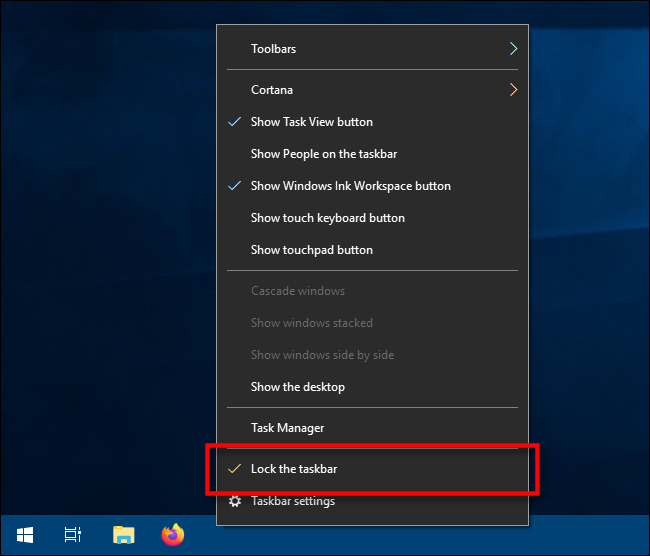
Когато лентата на задачите е отключена, вече сте свободни да преоразмерявате или дори да я премествате в левия, десния или горния край на екрана.
Как да промените височината на лентата на задачите
Лесно е да направите лентата на задачите си по-висока в Windows 10, като я преоразмерите – стига лентата на задачите ви да е отключена.
Първо, поставете курсора на мишката върху ръба на лентата на задачите. Курсорът на показалеца ще се промени в курсора за преоразмеряване, който изглежда като къса вертикална линия със стрелка на всеки край.

След като видите курсора за преоразмеряване, щракнете и плъзнете мишката нагоре или надолу, за да промените височината на лентата на задачите.

Когато намерите височината, която харесвате, пуснете бутона на мишката и лентата на задачите ще остане с този размер.

Ако желаете, можете след това да щракнете с десния бутон върху лентата на задачите и да я заключите отново, като използвате опцията „Заключване на лентата на задачите“, за да не я преоразмерите по-късно.
Как да промените ширината на лентата на задачите
За да промените ширината на лентата на задачите в Windows 10, лентата на задачите ви трябва да е във вертикална ориентация и трябва да бъде отключена.
Ако лентата на задачите ви вече не е вертикална, щракнете върху нея и плъзнете курсора на мишката до левия или десния край на екрана.

Когато курсорът се приближи достатъчно до ръба, лентата на задачите ще щракне във вертикална позиция.

Сега можем да променим ширината му. Поставете курсора на мишката върху ръба на лентата на задачите. Курсорът на показалеца ще се промени в курсора за преоразмеряване, който изглежда като къса хоризонтална линия със стрелка на всеки край.

След като видите курсора за преоразмеряване, щракнете и плъзнете мишката наляво или надясно, за да промените ширината на лентата на задачите.
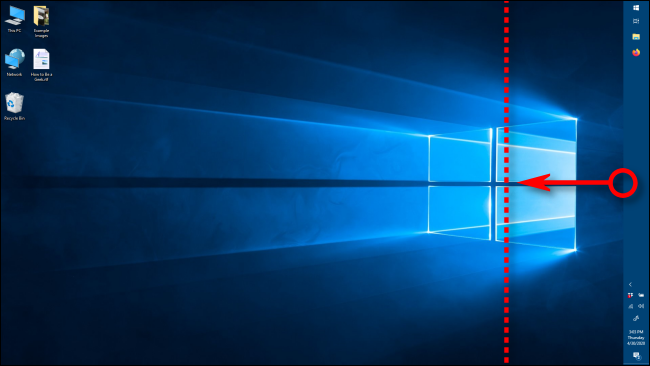
Когато намерите желаната ширина, освободете бутона на мишката и лентата на задачите ще остане с този размер.

След като намерите ширината, която харесвате, обикновено е най-добре да щракнете с десния бутон върху лентата на задачите и да я заключите отново, като използвате опцията „Заключване на лентата на задачите“, за да не я преоразмерите случайно по-късно. Сега можете да използвате лентата на задачите както обикновено.
С квадратура височината или ширината на лентата на задачите ви може да искате да проучите други начини за персонализиране на лентата на задачите в Windows 10, като например закрепване на приложения към нея или премахване на полето за търсене на Cortana. Всички те са лесни начини да извлечете повече от изживяването си с Windows 10.

